時間:2017-01-07 來源:互聯網 瀏覽量:
雖然Windows10的登錄界麵很美觀,但是看久了總會視覺疲勞,如果把命令提示符界麵替換掉圖形界麵,大家是不是會覺得“biger”滿滿呀?下麵小編給大家分享win10登陸界麵怎麼修改。

win10登陸界麵修改方法:
1、在Cortana搜索欄輸入regedit,按回車鍵進入注冊表編輯器;
2、定位到:HKEY_LOCAL_MACHINE\SOFTWARE\Microsoft\Windows\CurrentVersion\Authentication\LogonUI\TestHooks;
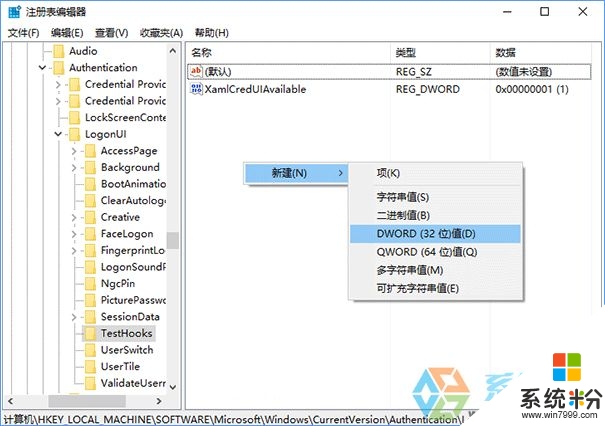
3、新建DWORD(32位)值,命名為ConsoleMode,數值數據為1;
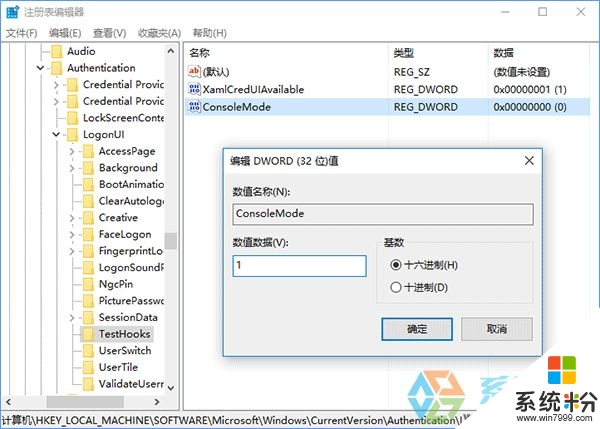
4、修改即時生效,此時重啟電腦就會發現關機時的界麵已經變成提示符模式,重啟後先按Ctrl+Alt+Del解鎖;
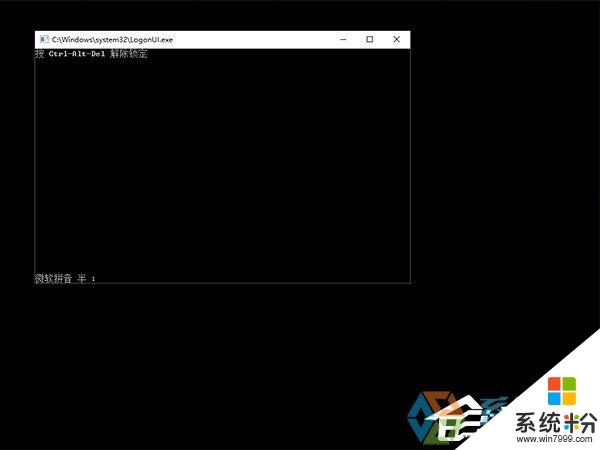
5、此時輸入密碼或PIN碼來解鎖登錄賬戶即可;
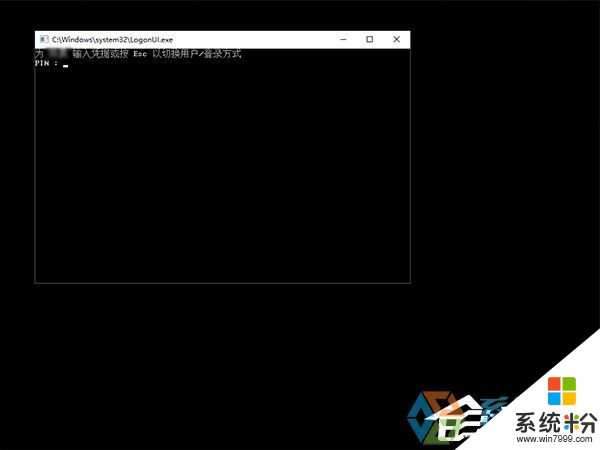
圖片說明:這地方操作上和默認圖形界麵一模一樣,PIN碼輸完直接登錄,不用回車;密碼輸完回車進入。
6、要想恢複為默認的鎖屏和登錄界麵,隻需把ConsoleMode刪除或把值改為0即可。
【win10登陸界麵怎麼修改】大家知道是怎麼一回事了吧,按照上述的教程步驟來設置就能解決問題。還有其他的windows下載使用的疑問的話,都歡迎上係統粉官網查看。